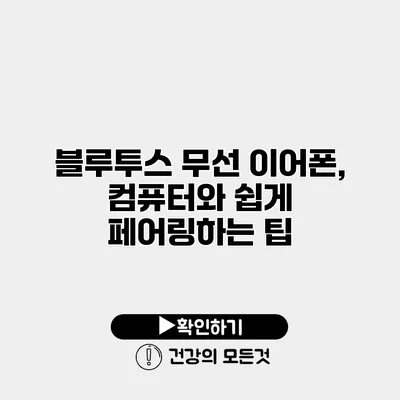블루투스 무선 이어폰은 음악을 듣거나 전화 통화를 할 때 필수 아이템이 되었어요. 대중교통을 이용할 때나 운동할 때 유용하게 사용할 수 있죠. 하지만 아무리 좋은 이어폰이라도 컴퓨터와 연결하는 과정에서 어려움을 겪는 경우가 많아요. 특히 잘 연결되지 않거나, 소리가 잘 안 들리는 등 문제를 경험하게 되면 당황스러울 수 있죠. 그러므로 이번 포스팅에서는 블루투스 무선 이어폰을 컴퓨터와 쉽게 페어링하는 팁에 대해 자세히 알아보도록 할게요.
✅ 니로 블루투스 연결에 대한 모든 정보를 한눈에 확인해 보세요.
블루투스 무선 이어폰의 장점
블루투스 무선 이어폰은 여러모로 편리한 기능을 가지고 있어요. 여기에는 다음과 같은 장점이 있습니다.
- 자유로운 이동: 유선 이어폰에 비해 선이 없기 때문에 자유롭게 움직일 수 있죠.
- 멀티페어링: 여러 기기에 동시에 연결할 수 있어, 필요에 따라 쉽게 기기를 변경할 수 있어요.
- 휴대성: 작고 가벼워서 어디든 쉽게 휴대할 수 있어요.
✅ 갤럭시 블루투스를 쉽게 연결하는 비법을 알아보세요.
컴퓨터와 블루투스 이어폰 연결하기
블루투스 이어폰을 컴퓨터와 연결하는 과정은 간단하지만, 몇 가지 주의할 점이 있어요. 아래 단계를 따라 해보세요.
1. 블루투스 기능 활성화하기
먼저, 컴퓨터의 블루투스 기능이 활성화되어 있는지 확인해야 해요. 윈도우 PC의 경우, 아래와 같이 확인할 수 있어요.
- 설정 메뉴로 들어갑니다.
- 장치를 선택한 후 Bluetooth 및 기타 장치 탭에서 블루투스 기능을 켭니다.
2. 이어폰 페어링 모드 활성화하기
이어폰을 컴퓨터와 연결하기 위해서는 먼저 이어폰을 페어링 모드로 바꿔야 해요. 일반적으로 이어폰의 전원 버튼을 몇 초 동안 눌러서 페어링 모드로 전환할 수 있어요. 이어폰 제조사에 따라 다르므로 사용자 매뉴얼을 확인하는 것도 좋은 방법이에요.
3. 컴퓨터에서 이어폰 검색하기
블루투스 기능을 켠 후, 컴퓨터에서 이어폰을 검색해 주세요.
- Bluetooth 및 기타 장치 탭에서 장치 추가 버튼을 클릭합니다.
- 컴퓨터가 주변 블루투스 장치를 검색하므로, 리스트에서 이어폰의 이름을 찾아 선택합니다.
4. 연결 및 확인
장치를 선택하면 연결 요청이 진행되고, 연결이 완료되면 “장치가 연결되었습니다.”라는 메시지가 나타나요. 이때, 컴퓨터의 소리 설정에서 블루투스 이어폰을 기본 장치로 설정해야 해요.
✅ 블루투스 이어폰을 쉽게 연결하는 비결을 확인해 보세요.
자주 발생하는 문제와 해결 방법
블루투스 이어폰을 연결하면서 자주 발생하는 문제들도 있답니다. 다음은 일반적인 문제와 그에 대한 해결 방법이에요.
소리가 안 들리는 경우
- 볼륨 확인: 이어폰과 컴퓨터 모두 볼륨이 적절히 설정되어 있는지 확인합니다.
- 소스 설정: 컴퓨터의 소리 설정에서 블루투스 이어폰이 선택된 상태인지 확인하세요.
연결이 자주 끊기는 경우
- 충전 상태: 이어폰의 배터리 잔량이 낮을 경우 연결이 불안정할 수 있어요. 충분히 충전해 주세요.
- 장애물: 이어폰과 컴퓨터 사이에 장애물이 있다면, 연결이 끊어질 수 있으니 주변 환경을 정리해 보세요.
페어링이 되지 않는 경우
- 업데이트 확인: 컴퓨터의 블루투스 드라이버나 운영 체제를 최신 버전으로 업데이트하는 것이 좋습니다.
- 재부팅: 장치의 재부팅이 필요할 수 있습니다. 컴퓨터와 이어폰 모두 재부팅해 보세요.
| 문제 | 해결 방법 |
|---|---|
| 소리가 안 들리는 경우 | 볼륨 및 소스 설정 확인 |
| 연결이 자주 끊기는 경우 | 충전 상태 및 장애물 확인 |
| 페어링이 되지 않는 경우 | 업데이트 및 재부팅 시도 |
✅ 갤럭시 버즈와 PC 연결 방법을 쉽게 배워보세요.
블루투스 이어폰 관리와 팁
블루투스 이어폰을 오랫동안 사용하기 위해서는 관리가 필요해요. 다음은 몇 가지 관리 팁이에요.
- 정기적인 청소: 이어폰의 스피커 부분에 먼지가 쌓이지 않도록 청소해 주세요.
- 적절한 충전: 배터리를 과도하게 방전시키지 않는 것이 중요해요. 20% 이하로 내려갔을 때 충전하는 것이 좋습니다.
- 보관 장소: 사용하지 않을 때는 케이스에 보관하여 충격을 피해야 해요.
결론
블루투스 무선 이어폰은 일상생활에서 많이 사용되는 기기라는 점에서 그 중요성을 가지고 있어요. 이 포스팅에서 소개한 팁들은 컴퓨터와 쉽게 페어링하고, 자주 발생하는 문제를 해결하는 데 많은 도움이 될 거예요. 블루투스 무선 이어폰과 컴퓨터를 원활하게 연결하여 음악이나 통화를 즐기는 즐거움을 누려보세요!
다양한 블루투스 이어폰이 출시되고 있으며, 각 제품마다 고유한 기능이 있으니 평소 사용하려는 목적에 맞는 제품을 선택하는 것이 중요해요. 여러분도 이번 기회를 통해 블루투스 무선 이어폰의 세계에 깊이 들어가 보세요!
자주 묻는 질문 Q&A
Q1: 블루투스 무선 이어폰의 장점은 무엇인가요?
A1: 블루투스 무선 이어폰은 자유로운 이동, 멀티페어링, 휴대성이 좋아 편리하게 사용할 수 있습니다.
Q2: 컴퓨터와 블루투스 이어폰을 어떻게 연결하나요?
A2: 블루투스 기능을 활성화하고, 이어폰을 페어링 모드로 바꾼 후, 컴퓨터에서 이어폰을 검색하여 연결하면 됩니다.
Q3: 블루투스 이어폰 사용 중 자주 발생하는 문제는 무엇인가요?
A3: 소리가 안 들리거나 연결이 자주 끊기거나 페어링이 안 되는 경우가 있으며, 각각 볼륨 확인, 충전 상태 및 업데이트가 필요할 수 있습니다.